电脑qq音乐音效设置在哪里设置 电脑版qq音乐怎么调节音效?
更新时间:2023-06-20 17:07:39作者:jiang
电脑qq音乐音效设置在哪里设置,随着科技的不断更新换代,我们的生活也越来越离不开各种电子设备。电脑作为我们经常使用的工具之一,自然少不了音乐的陪伴。QQ音乐是目前使用最广泛的音乐软件之一,许多人喜欢在电脑上通过QQ音乐播放自己喜欢的歌曲。但是有时候我们会发现,音乐的声音可能不太符合我们的喜好,需要进行一些调节。那么电脑版QQ音乐怎么调节音效呢?下面就来了解一下。
电脑版qq音乐怎么调节音效?
具体方法:
1打开QQ音乐,点击左下方的“展开歌曲详情”图标。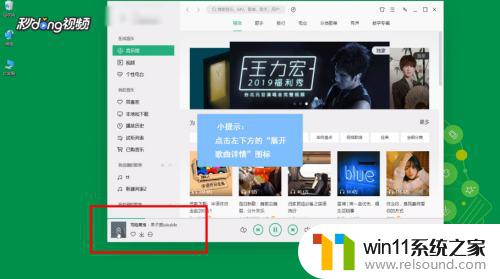 2点击右下方的“音效”图标。
2点击右下方的“音效”图标。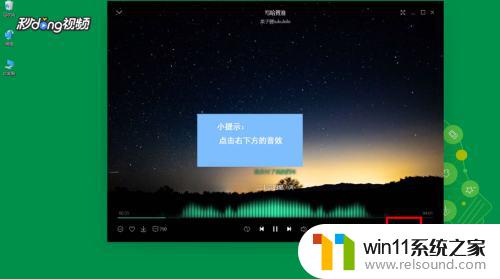 3进入音效设置界面后,选择适合这首音乐的音效。
3进入音效设置界面后,选择适合这首音乐的音效。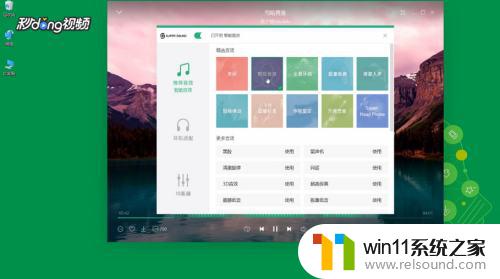 4在音效设置完成后,也可以设置音调的均衡器。
4在音效设置完成后,也可以设置音调的均衡器。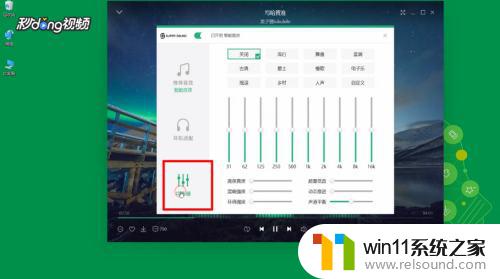
总体来说,电脑版QQ音乐的音效设置还是比较简单易用的。通过掌握音量调节、均衡器设置、音效场景等功能,可以让你享受到更加优质的音乐体验。无论是听歌、看剧、还是音乐教育学习,都能从QQ音乐中获得不少惊喜。快来尝试一下吧!
电脑qq音乐音效设置在哪里设置 电脑版qq音乐怎么调节音效?相关教程
- 笔记本电脑播放声音有杂音
- 手提电脑怎么恢复出厂设置
- 电脑转到设置以激活windows如何去掉 电脑右下角激活windows转到设置的去掉方法
- 怎么把一段文字变成声音
- windows运行怎么打开 电脑运行在哪里打开
- 电脑开机一直准备配置windows怎么办 电脑一直在准备配置windows如何解决
- 微信电脑版文件怎么在电脑上打开
- 华为手机声音变小了怎么恢复
- 音频接头的接法
- 怎么在电脑上修改wifi密码
- 电脑备忘录软件怎么下载到桌面
- 任务栏卡了,不能点了
- error no boot disk has been detected
- 怎样把手机投屏到电脑上
- 电脑上谷歌浏览器无法访问此网站
- macbook休眠后黑屏无法唤醒
电脑教程推荐